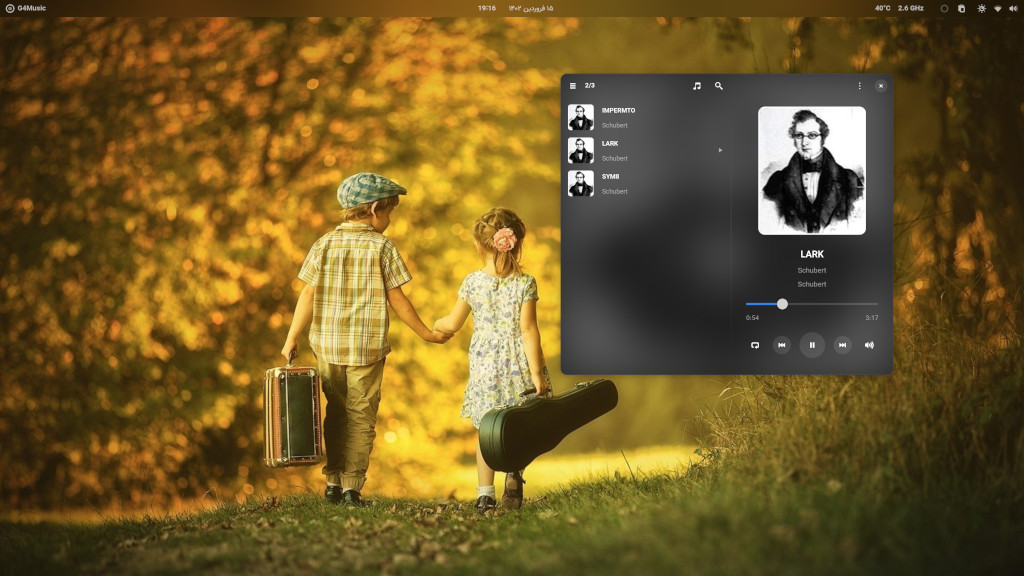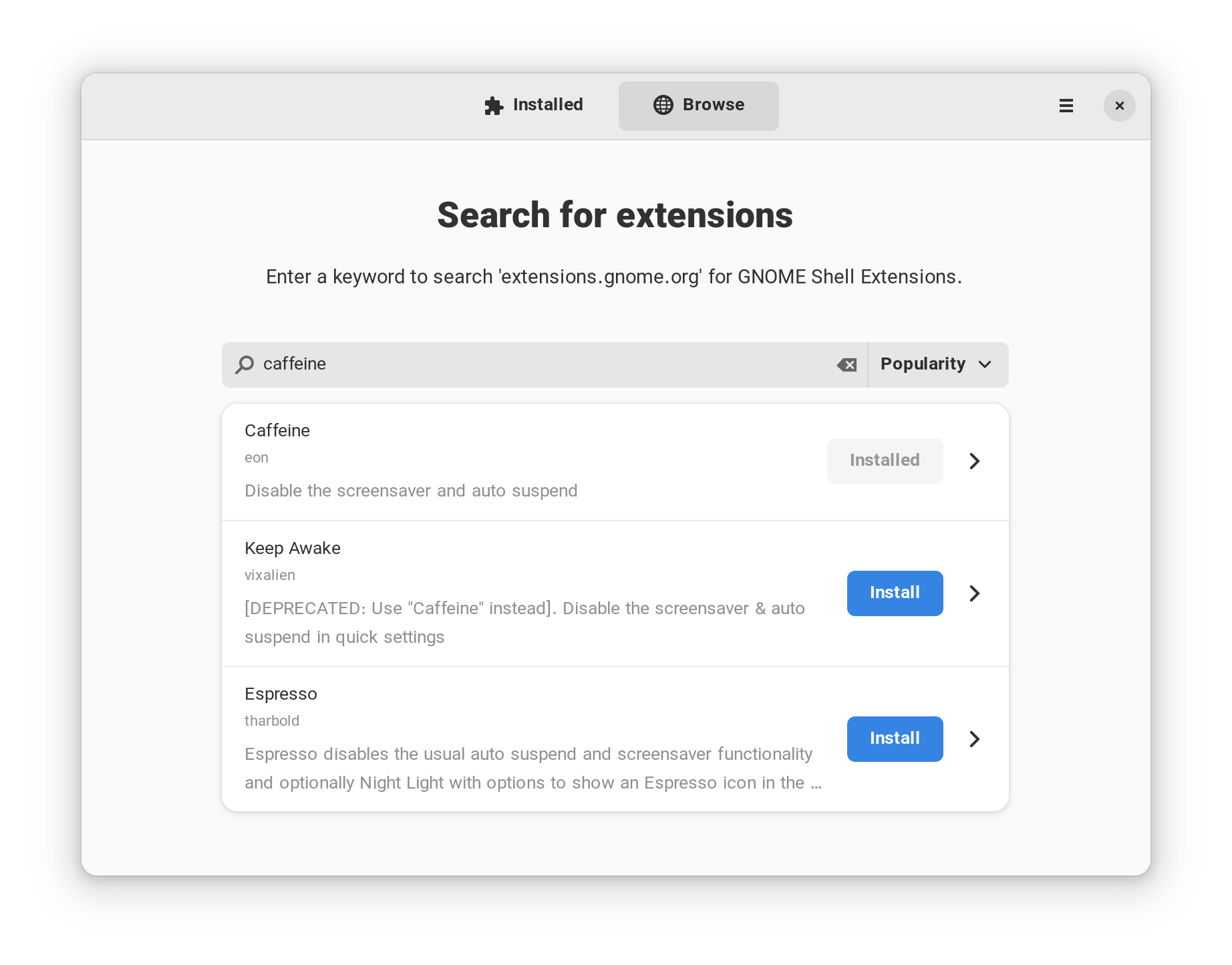مسلما گنوم در این سالها پیشرفت های فراوانی داشته و افزونه های زیادی به دنیای گنوم اومدن. بعضی ها موندن و بعضی ها هم علیرغم اینکه خیلی خوب بودن از بین ما رفتن!
در این مطلب قصد دارم چند تا از افزونه هایی رو که برای خودم کاربردی هستن و با ورژن 43 گنوم هم سازگار هستند معرفی کنم.
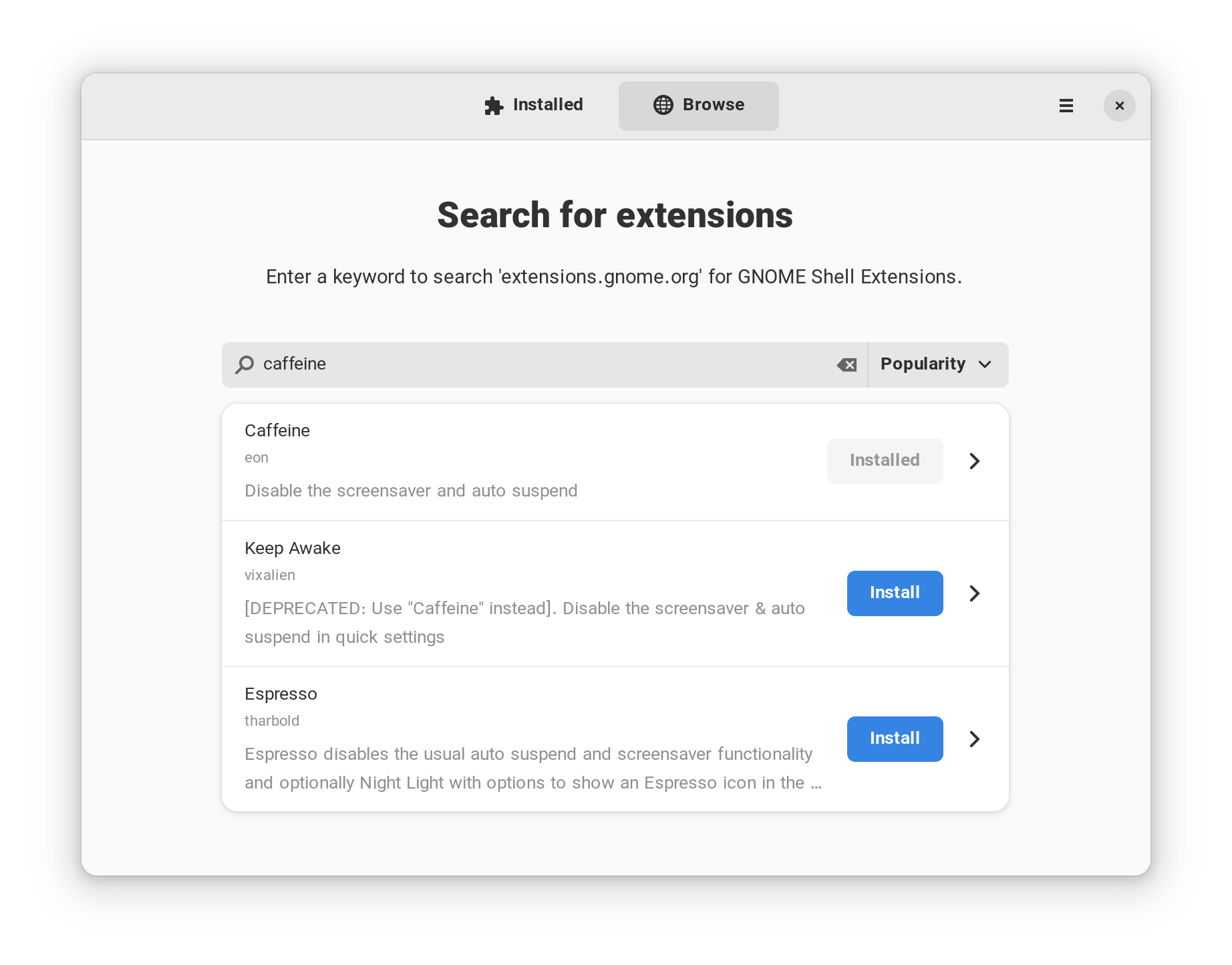 ۱- افزونه bluetooth quick connect
۱- افزونه bluetooth quick connect
لیستی از دیوایس های بلوتوثی که قبلا با اونها Pair بودیم رو توی منوی سیستم نشون میده
۲- افزونه Caffeine
با بک کلیک صفحه مانیتور رو روشن نگه میداره.
۳- افزونه ddterm
با یک کیبورد شورتکات میتونید ترمینال رو به صورت افقی از بالای صفحه به سمت پایین باز کنید. بدون اینکه بخواید برنامه پسزمینه رو تغییر بدید.
۴- افزونه Primary input on lockscreen
نجات بخش ما دو زبانه ها! این افزونه زبان کیبورد رو در لاکاسکرین روی زبان پیشفرض (انگلیسی) قرار میده. اینجوری دیگه هیچ وقت موقع زدن پسورد اشتباهی فارسی تایپ نمیکنیم!
۵- افزونه Proxy Switcher
تنظیمات پروکسی رو به منوی سیستم منتقل میکنه. برای دسترسی سریعتر و راحت تر
۶-افزونه Vitals
یک افزونه بسیار جامع برای نمایش منابع و مصارف سیستم در پنل. البته باید خودتون تنظیماتش رو درست انجام بدید تا اون چیزی رو که ازش میخواید بدست بیارید
۷- افزونه Pomodoro
اگر با تکنیک Pomodoro آشنا باشید، این افزونه کمک میکنه به زمان بندی شما در استفاده از سیستمتون. مثلا هر ۲۵ دقیقه به شما یاد آوری میکنه که ۵ دقیقه استراحت کنید. البته برای نصب نسخه های جدید این افزونه باید از مخازن توزیع خودتون استفاده کنید. راهنمایی بیشتر در سایت خود افزونه
اپلیکیشنی هم که در تصویر میبینید Extension Manager هست که برای جست و جو و نصب افزونه های گنوم بسیار عالی و کاربردی است و میتونید اون رو از Flatpak به راحتی نصب کنید.
![]() ) من از این پلیر فقط برای پلی کردن تکی فایلهای موزیک (از فایل منیجر) استفاده میکنم و از Lollypop هم برای نمایش آرشیو گونه و مدیریت موزیک هام.
) من از این پلیر فقط برای پلی کردن تکی فایلهای موزیک (از فایل منیجر) استفاده میکنم و از Lollypop هم برای نمایش آرشیو گونه و مدیریت موزیک هام.![]()